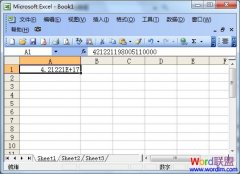一、抛开方向键,上下左右移动单元格
因工作需要,笔者在Excel多个单元格中输入大量文本,大家都知道,在Excel中,如果要选定已选定单元格右侧的单元格,可以按下方向键进行移动,可为了节省时间,让操作的速度更高,可以按下Tab键,这样就可以快速选定已选定单元格右侧的单元格了,因为打字的时候两只手都在主键区上工作,如果要按方向键,则必须把右手腾出来,这样无疑会降低效率; 那么如果想选定已选定单元格左侧的单元格该怎么办呢?笔者经过试验发现,可以同时按下“Shift+Tab”组合键,这样所选定的单元格就会左移了。 上面我们知道了快速向左和向右移动所选定单元格的方法,那向下选定单元格是按下“Enter”键,相同的道理,如果想向上选定单元格就是同时按下组合键“Shift+Enter”了,怎么样,这样你在Excel中输入大量文本速度就会快多了。
二、快速选中含有链接的单元格
在Excel中的一个单元格中输入一个电子信箱地址,默认状态下此单元格就会自动转化为超链接,用鼠标点击它就会打开超链接,这样一来,如何才能选中此单元格而不打开此超链接呢?方法很简单,用鼠标点住此单元格持续几秒钟不放,就可以选中它了。
三、快速计算出矩形对角线长度
已知矩形的长和宽,现要求计算它的对角线长度,用Excel就可以快速计算出答案。如何操作呢?
设矩形长为X,宽为Y,对角线长度为Z,那么
四、保持单元格内的公式
在Excel中的单元格内任意输入一个公式,如=1+1,按下回车键,这时此单元格就会不再显示公式,而显示出计算结果2,可有的时候我们并不想马上看到结果,而是希望此单元格能继续显示出公式,如何解决这个问题呢?方法很简单,在单元格内输入公式之后,依次点击菜单栏中的“工具”——“公式审核”——“公式审核模式”,这样就可以使公式继续保持原样;而如果想显示出公式计算结果时,可以再次点击“公式审核模式”即可。
五、让类似与1+1的格式保存,不计算为2
在一个单元格任意输入一个公式,如=1+1,再按回车键,此单元格的值就是自动计算出是2,能不能把这个公式删除掉,而永久转换成数值呢? 就以1+1这个公式为例,我来介绍一下如何用数值来永久性替换公式的方法:先选中包含公式的单元格,然后点击“复制”,然后再点击“粘贴”,这时再点击
六、去除最近工作记录
在Excel的“文件”菜单下,有几个最近编辑的工作簿,有时候我们不想让它显示出来,如何隐藏这些工作簿呢? 点击“工具”菜单中的“选项”,再弹出的对话框中点击“常规”选项卡,然后去除“最近使用的文件列表”前面的对勾。 如果想更改“文件”菜单下显示的最近使用的文件数目,可以先选中此复选框,然后在后面输入项数。
七、显示出含有计算公式的单元格
在一个Excel 工作表中,有大量数据,这些数据有的是直接输入的,而有的是用公式计算出来的。现在想要把用公式计算出的数据的单元格显示出来。
方法:先选中所有待选单元格,然后点击菜单“编辑”——“定位”,这时弹出“定位”对话框,点击“定位条件”,选中“公式”,再点击“确定”,这样一来,包含公式的单元格就会被显示出来。
八、最简单的移动和复制
根据工作需要,我们需要把一些自己最常用的工具栏按钮放在较为集中的地方,也就是移动工具栏按钮,这是非常容易实现的,要想移动工具栏按钮,可以在按下“ALT”键的同时拖运工具栏按钮,把它移动到其它位置。 而如果想复制工具栏上的某一个按钮到工具栏的其它地方,可以在按下“ATL+CTRL”组合键的同时拖动按钮到其它地方。这里要注意的是,移动和复制工具栏按钮的时候,必须先按下“ALT”和“ALT+CTRL”组合键,然后再用鼠标进行拖动。如果在复制了工具栏按钮后又不想要它了,怎么办呢?方法很简单,只需要再次按下“ALT+CTRL”组合键的同时,把不想要的按钮拖动到工具栏以外的区域即可。
九、快速插入函数
在Excel中,如果想插入函数,可以使用快捷键“Shift+F3”,按下此组合键,就可以弹出“插入函数”对话框。
以上就是笔手通过总结前辈的经验以及自己的一些个人理解整理出来的文档,希望对大家在excel这块,能够有所帮助。